手把手教你用 Jenkins 构建 iOS 项目
Posted OSC开源社区
tags:
篇首语:本文由小常识网(cha138.com)小编为大家整理,主要介绍了手把手教你用 Jenkins 构建 iOS 项目相关的知识,希望对你有一定的参考价值。
#2016年 OSC 北京源创会年终盛典#
Jenkins构建ios项目 自动拉取GitHub/SVN 上传到fir/蒲公英
用xcode archive 导出ipa 然后上传到fir/蒲公英等测试平台 需要花至少10到20分钟,使用Jenkins搭建的持续集成环境只需3分钟. 下面是我今天早上研究的成果,由于Jenkins是基于java开发的先要安装JDK直接下载安装.
1.安装Jenkins
1.1方法一:直接下载安装
下载好安装包后打开安装
PS:安装完成后在终端中输入,即可打开Jenkins。
1.2方法二:使用命令行安装

若brew无效,先安装homebrew

切换到 cd /usr/local/Cellar/jenkins/版本号/libexec/jenkins.war
执行启动

显示下图即启动成功 并给出了安装密码和密码文件路径
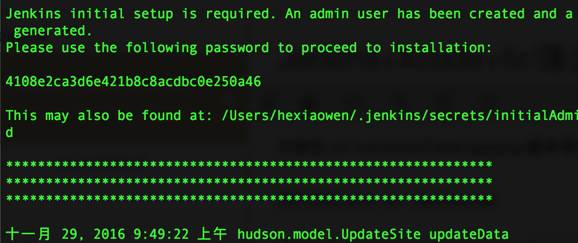
1.3初始化Jenkins 用浏览器打开:
2.管理插件
2.1系统管理->插件管理->可选插件中安装以下插件
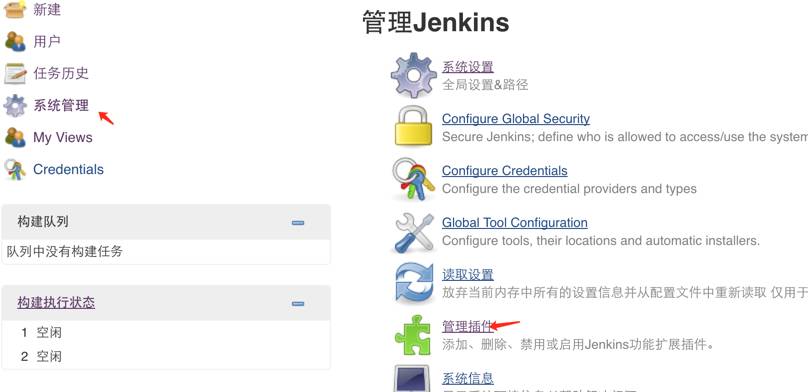
下载以下插件
Subversion Plug-in(svn)
Xcode integration(Xcode)
Environment Injector Plugin(自定义全局变量)
fir.im插件 需要手动配置 点击高级选项卡
然后在页面找到上传插件,选择已下载好的fir.im jenkins 插件文件路径,并点击上传等待安装成功。
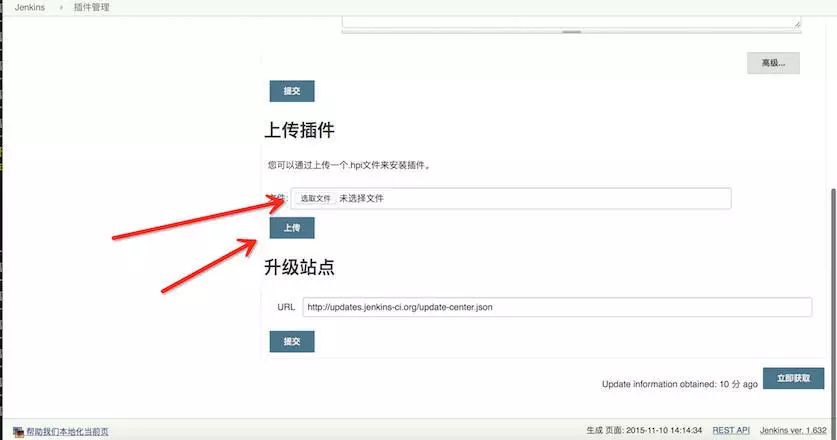
安装成功后,如果没有创建 Jenkins 项目,请先创建项目。如果需要配置已存在的项目,请进入在配置中找到增加构建后操作步骤,并选择Upload to fir.im添加到 Jenkins 项目中。
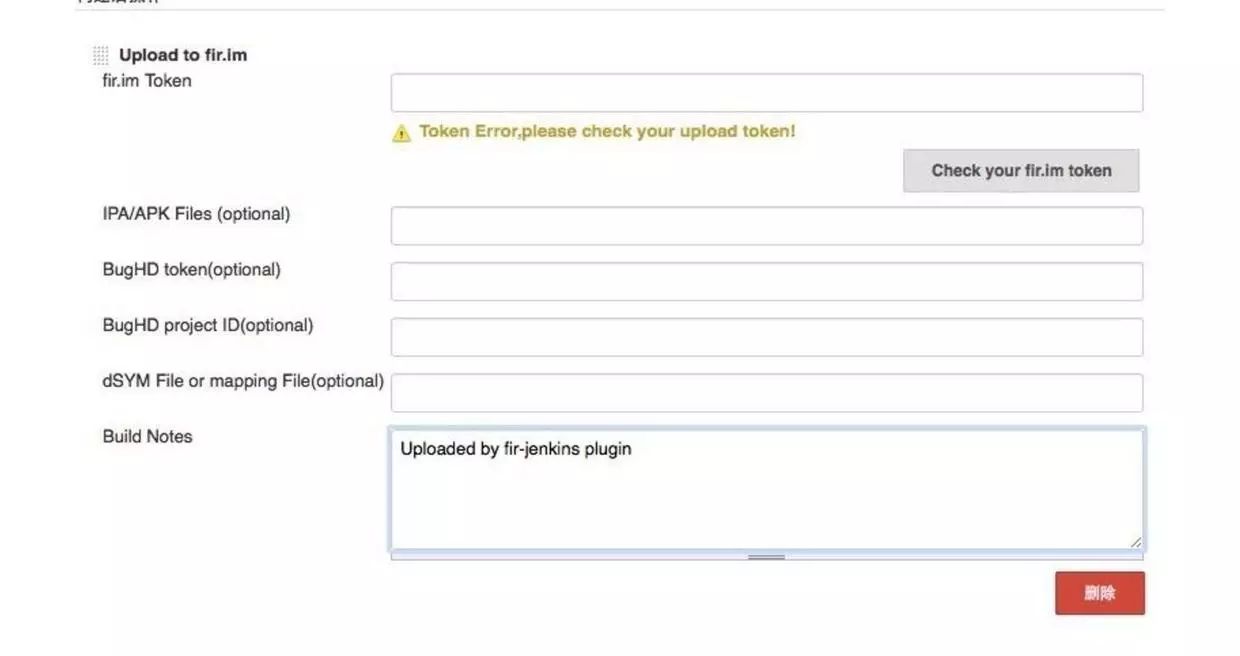
fir.im Token 查看方法:直接点击进行查看
2.2系统管理->系统设置中可以进行全局配置
比如Xcode Builder(钥匙串设置) 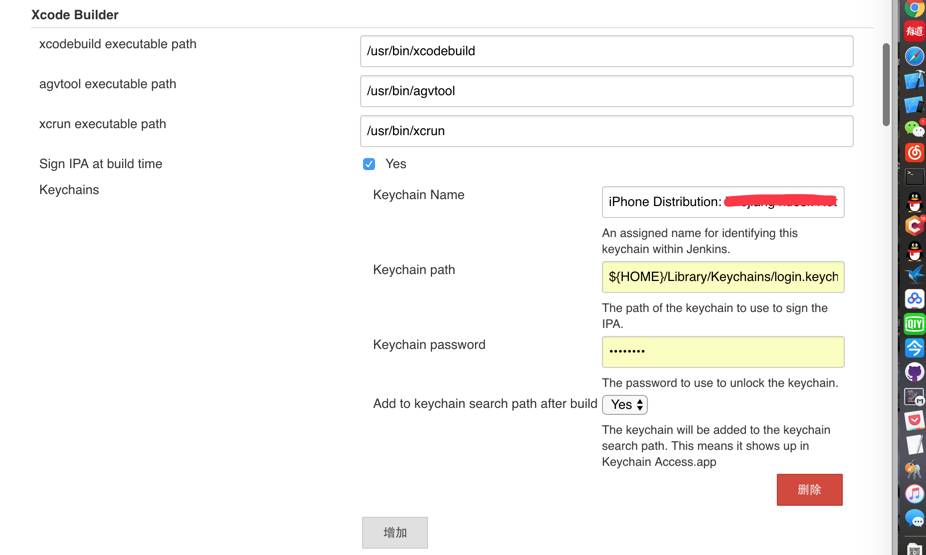
需填写的内容:
Keychain Name:iPhone Distribution:*(dis证书常用名)
Keychain path:${HOME}/Library/Keychains/login.keychain(dis证书路径)
Keychain password:*
Add to keychain search path after build:Yes
Default keychain:iPhone Distribution:*
3.新建一个项目
3.1基本信息
点击左侧工具栏”新建”,选择第一项”构建一个自由风格的软件项目” OK
3.3构建触发时机
这里就是告诉jenkins什么时候自动构建,这里我同时设置了每周一到周五在每天的8点到9点之间执行一次,当然也可以不设置
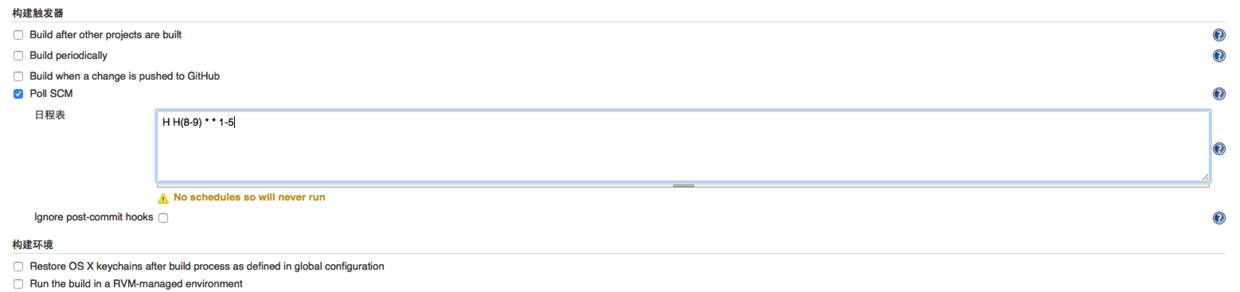
3.4 构建
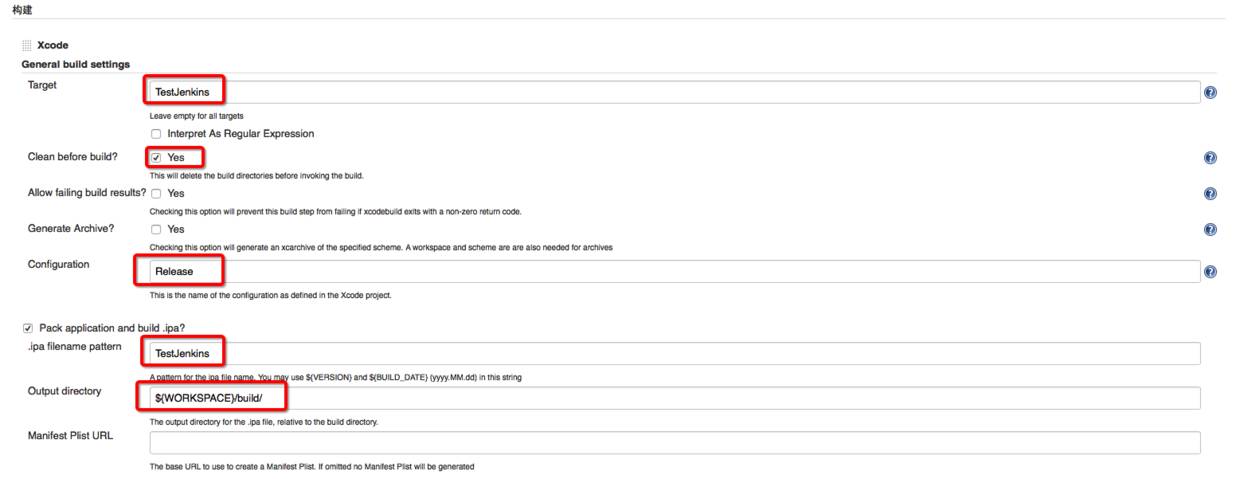
Target Xcode项目中Target的名字对应
Clean before build设置为YES
Configuration我选择了Release(在Release的时候Archive)
.ipa filename pattern 随便起个.ipa的名字
Output directory为.ipa的输出路径,我这里设置为 ${WORKSPACE}/build/
PS:如果集成了CocoaPods 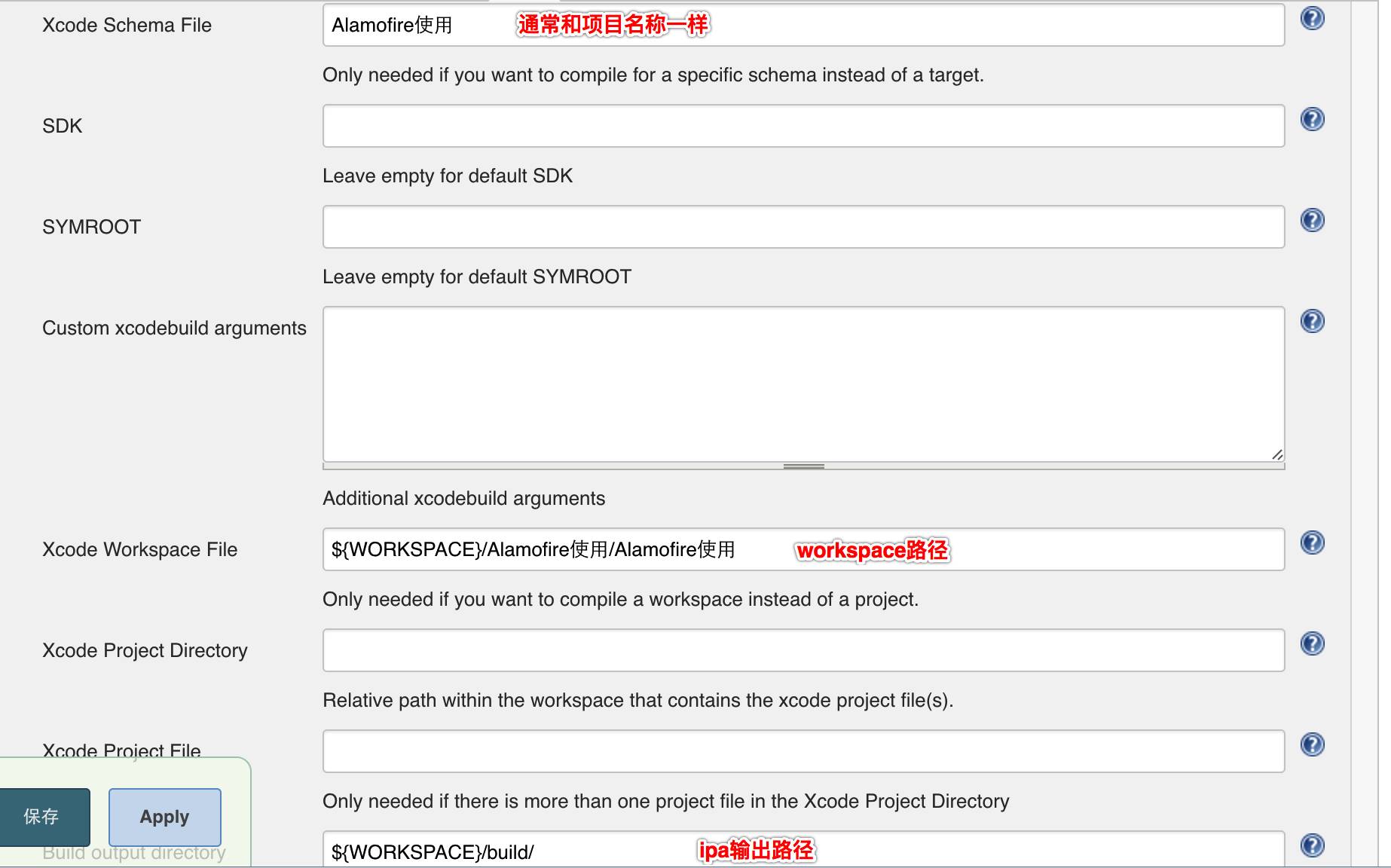
3.5 构建后操作 添加构建后操作步骤
Execute a set of scripts
Add build step
Execute shell
在Commad中输入
fir p ${WORKSPACE}/build/你的项目包 -T #API Token#
其中${WORKSPACE}/build/为ipa的输出路径,#API Token#为fir.im的API Token。
或者直接使用插件添加该步骤 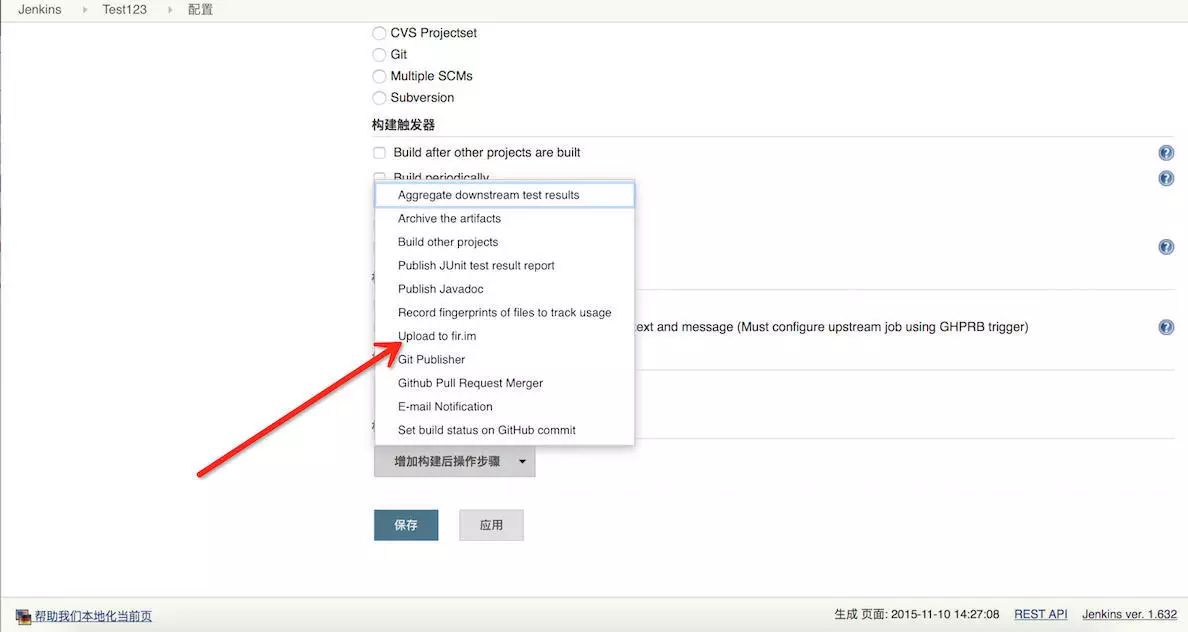

3.6 完成,点击保存
4.点击立即构建
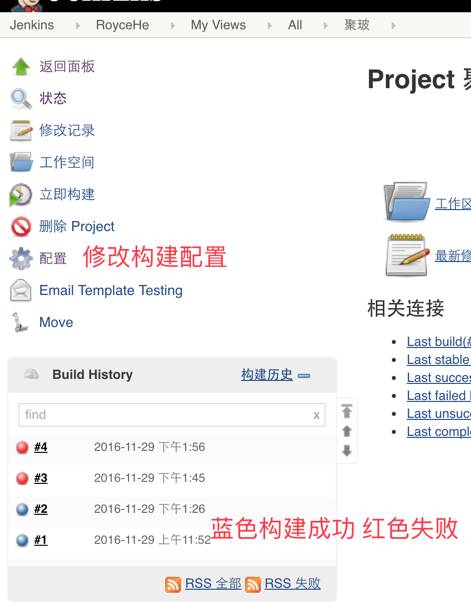

以上是关于手把手教你用 Jenkins 构建 iOS 项目的主要内容,如果未能解决你的问题,请参考以下文章